Cara Mengganti Halaman Awal Pada Google Chrome
Secara default, ketika membuka Google Chrome, fitur “New Tab” muncul menampilkan halaman yang paling serung kalian kunjungi. Meskipun banyak orang sangat terbantu pada fitur ini, ternyata banyak juga yang lebih senang menggunakan website-website pilihan mereka di halaman New Tab tersebut, bahkan ada yang lebih senang dengan halaman kosong alias Blank Page.
Untuk menggantinya, ada beberapa langkah sederhana yang sangat mudah:
1. Klik icon di kanan atas Chrome kalian berbentuk 3 garis, kemudian pilih Settings.
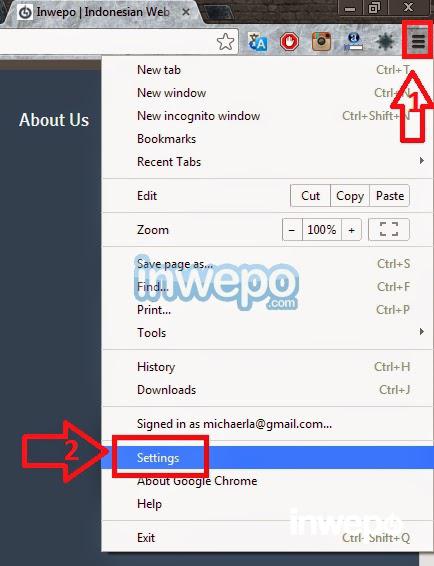
atau, kalian juga bisa mengetikkan alamat berikut di address bar Chrome kalian chrome://chrome/settings/
2. Ketika tab Settings terbuka, scroll ke bawah hingga kalian melihat pilihan On Startup, klik pilihan yang kalian inginkan. Jika ingin Open a spesific page or set of pages, silahkan pilih dan isikan sendiri halaman-halaman pilihan kalian.
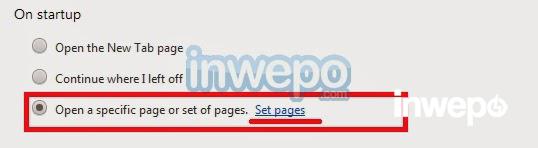
3. Jika sudah, kalian akan melihat daftar seperti ini:
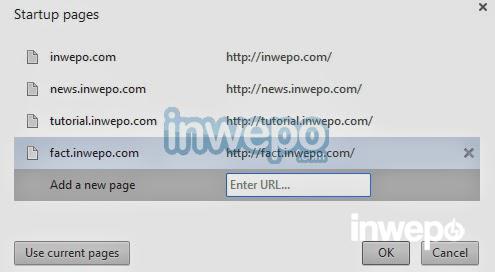
Selesai, jika kalian masih bingung, silahkan lihat video di bawah ini:
Good luck!












